
Harry James
0
3273
889
Seni görebilirler. Gerektiğinde, bir Trojan tarafından (Skype'ı kaydetme yeteneğine sahip olsun) Bu Trojan Kötü Amaçlı Yazılım Skype Sohbetlerinizi Kaydedebilir Bu Trojan Kötü Amaçlı Yazılım Skype Sohbetlerinizi Kaydedebilir Skype kullanıyorsanız, Trojan T9000 hakkında bilmeniz gerekir, konuşmalarınızı, görüntülü görüşmelerinizi ve yazılı mesajlarınızı kaydeden ve güvenlik paketlerine karşı neredeyse tespit edilemeyen kötü amaçlı yazılım.), güvenlik yazılımı arka kapısı veya bir Wi-Fi yönlendirici güvenlik açığı varsa, cihazınızın web kamerası aracılığıyla gözlemlenebilirsiniz Kablosuz Güvenlik Kameraları Nasıl Yapılır Hacker'lara Dokunulmaz Yapılması Kablosuz Güvenlik Kameralarınızı Hacker'lara Dokunulmaz Yapması Son birkaç aydır, güvenlik açıkları ile ilgili hikayeler doludur. Açıkçası bu kabul edilebilir bir durum değil. Bununla mücadele etmek için güvenlik kameralarınızı sağlamalısınız. Nasıl olduğunu bulalım. . Bir telefondan mı, tabletten mi yoksa PC'den mi bahsediyor olduğumuz önemli değil..
Seni görebilirler.
Muhtemelen görünmek istemediğinizi görünce, adım atmanız gerekecek. Web kameranızı hangi programlar kullanıyor? Özel ve güvenli uygulamalar mı? Web kameranızın size karşı sürekli olarak kullanılmasını nasıl durdurabilirsiniz??
Hadi bulalım!
Multiplatform Çözümleri: Web Kamerasını Koruyun
Ne tür bir cihaz kullandığınız önemli değil. Web kamerası ve NSA ya da kamerayı hapseden diğer bazı gözetleme kurumunun olasılığı hakkında endişeleriniz varsa, kamerayı neden kolayca kapatabilirsiniz? Webcam'ınızı Şimdi Neden Devre Dışı Bırakmanız veya Kapatmanız Gerekiyor? Dikkatli değilsiniz, bilgisayar korsanları web kameranıza kolayca erişebilir ve bilginiz olmadan sizi gözetleyebilir. Yani iki seçeneğiniz var: kamerayı devre dışı bırakın veya örtün. .
En akıllı ve en hızlı seçenek yapışkan bir etiket bulmak ve bunu sensörün üzerine yerleştirmektir. Bu küçük bir yapışkan not veya basit bir etiket olabilir. Bunu yaptıktan sonra, özel bir çözüm satın almayı düşünebilirsiniz..
Bir örnek 250.000 kata kadar uygulanabilen bu katı kapaktır. Hemen hemen her yüzeyde çalışır, dizüstü bilgisayarlar, akıllı telefonlar, tabletler, hatta oyun konsolları için idealdir.
Başka çözümler de var. Web kameranızın kapağından memnun olduğunuzda, hangi programların buna erişebildiğini bulma ve yetkisiz kullanımı önleme zamanı.
Bu arada, eğer bir USB web kameranız varsa, kullanımda değilken fişi prizden çekin.!
Windows Web Kameranıza Erişimi İzlemek İçin İşlem Gezgini'ni kullanın
Windows bilgisayarlar özellikle web kamerasına erişimden vazgeçmeye eğilimlidir. Neyse ki, hangi programların kameraya eriştiğini bulmak ve onları durdurmak çok zor değil. Microsoft, İşlem Gezgini adlı Windows 10'a (ve aşağıya) indirebileceğiniz bir uygulama üretir. Bu 1.8 MB indirmeyi Microsoft TechNet sitesinde bulacaksınız..
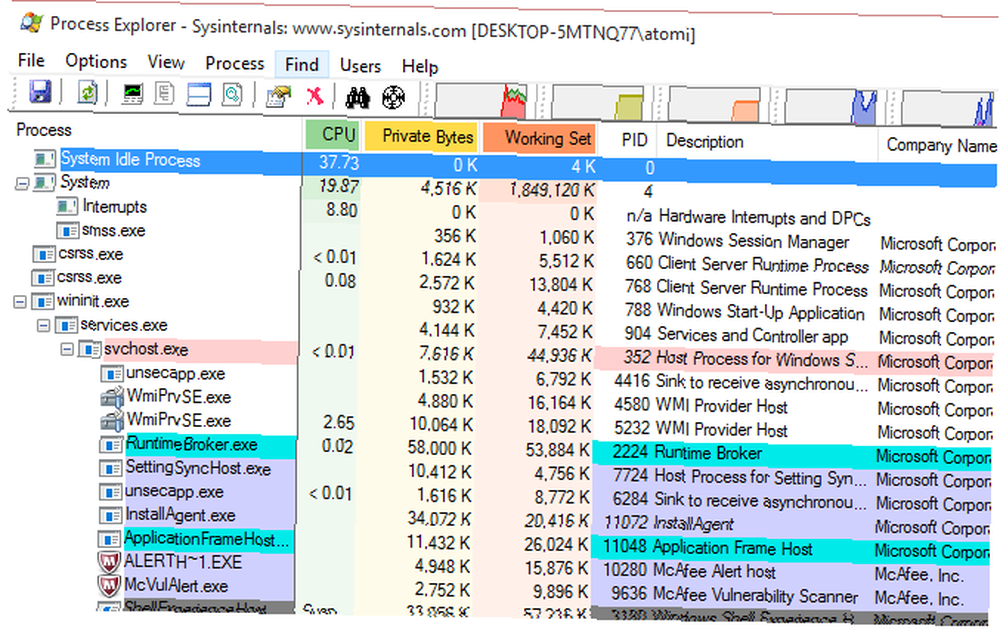
Bir kere indirildikten sonra ZIP dosyasının içeriğini çıkarın ve ProcessExplorer alt dizinine gidin. Sistem mimarinize uygun sürümü sağ tıklayın (32 bit ve 64 bit sürümü var) ve Yönetici olarak çalıştır. Çıkan Güvenlik Uyarısı kutusunda, Tamam'ı tıklatın. Koşmak, sonra anlaşmak lisans şartlarına. Ardından, daha sonra geri dönmek için İşlem Gezgini uygulama penceresini simge durumuna küçültün.
Web Kameranızı Windows'ta Tanımlayın
Bir sonraki aşama, web kameranızı Windows 10'da tanımlamaktır. Bu, açılarak yapılır. Aygıt Yöneticisi, sağ tıkladığınızda bulacağınız başla Menü. genişletmek Görüntüleme cihazları, sonra kamera olarak etiketlenmiş girişi bulun.
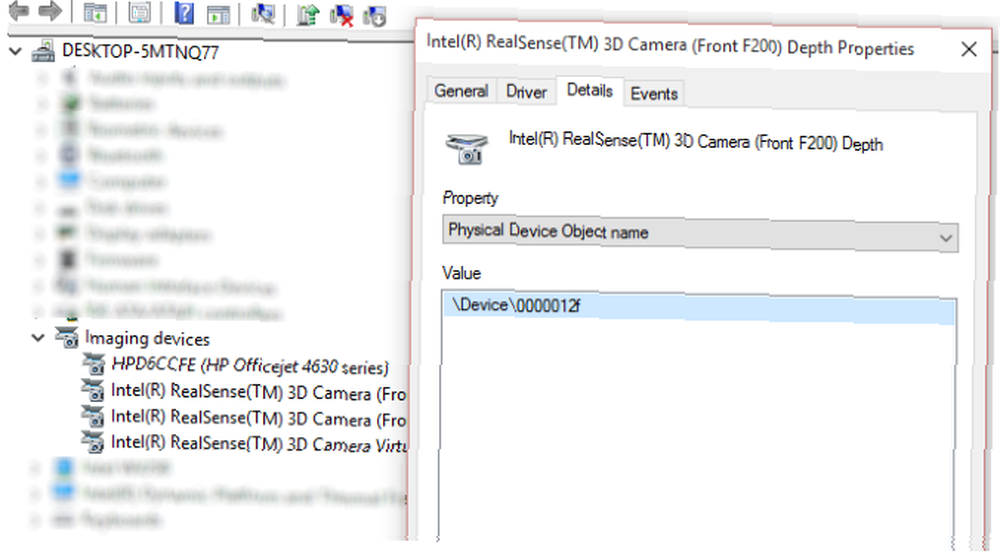
Bunu sağ tıklayın, seçin Özellikleri, ve özellikler kutusunda ayrıntılar sekmesi. Altında özellik, seçmek Fiziksel Cihaz Nesnesi adı, ve değeri sağ tıklatarak kopya.
Web Kameranızı Hangi Uygulama Kullanıyor??
Artık kameranızı kullanarak uygulamaları izlemeye hazırsınız. İşlem Gezgini'ni genişletin ve menü çubuğunda bulmak (veya CTRL + F), sonra Yapıştırmak Panonuzun içeriğini alana girin. Bu, Fiziksel Cihaz Nesnesi adından kopyaladığınız değer olmalıdır.
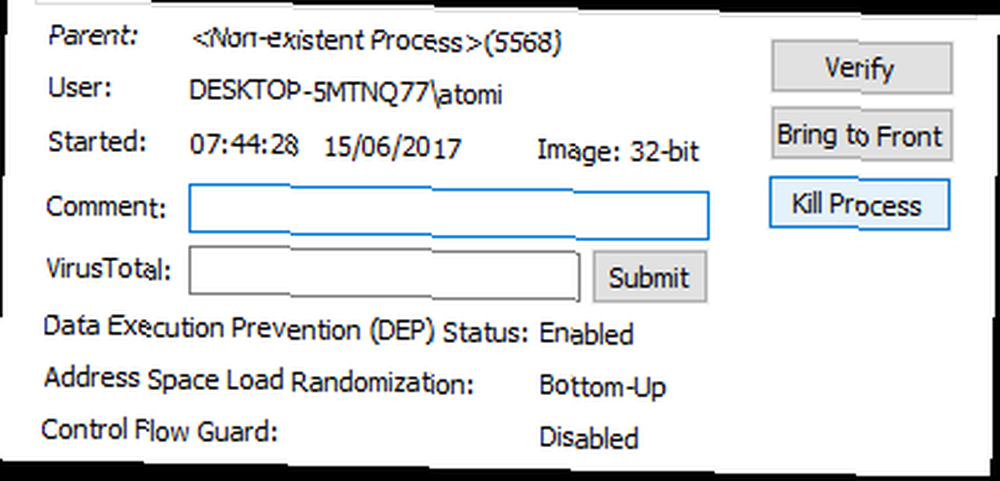
Click Arama, ve sonuçları bekleyin. Web kameranıza erişimi olan işlemlerin bir listesi görüntülenecektir. Ana penceredeki listede ilerleyin ve yabancı bir şey arayın. Tanımadığınız bir şey bulduğunuzda, sağ tıklayın, ardından Özellikleri, sonra Öldürme İşlemi. İle onayla tamam.
Güvenilir uygulamaları, yapmadığınız uygulamalarla kolayca ayırt edebilirsiniz. Yazılımın adı İşlem altında listelenmiştir ve bu bilinmeyen görünse de, ne olduğu hakkında bir fikir edinmek için Açıklama ve Şirket Adı alanlarını kontrol edebilirsiniz. Çoğu durumda, bu açık olmalıdır. Diğerlerinde, sürecin ne olduğunu bulmak için web araması gibi başka adımlar atmayı da tercih edebilirsiniz..
Sorunlar? Kötü Amaçlı Yazılım Taraması - Şimdi!
Web kameranıza erişmeyen ve tanınmayan bir yazılım olduğu ortaya çıkarsa, işlem yapmanız gerekir. Bu, kötü amaçlı yazılımların sisteminizde bulunduğunu ve doğal olarak endişeli olacağınızı gösterir.
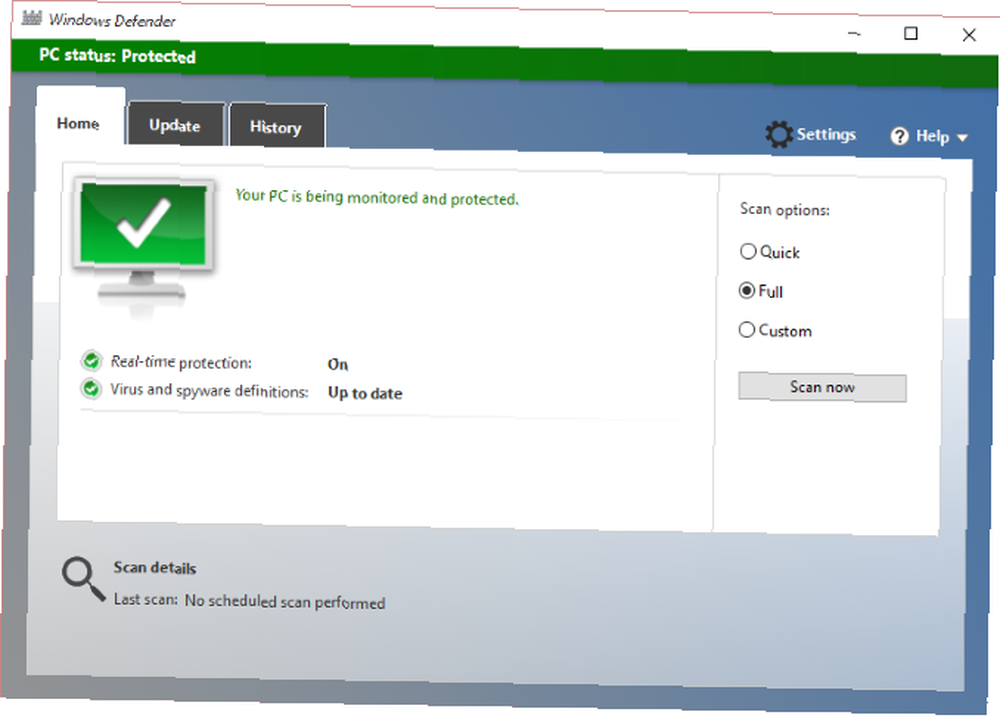
Basit seçeneği kullanın: hemen bilgisayarınızı kötü amaçlı yazılımlara karşı tarayın. Anti-malware yazılımı yüklü olmadığını düşünüyorsanız, muhtemelen hatalısınız. Windows'un son sürümleri Windows Defender yerleşik olarak gelir Windows 10 Home'da Windows Defender'ı Manuel Olarak Devre Dışı Bırakma Windows 10 Home'da Windows Defender'ı Manuel Olarak Devre Dışı Bırakma Windows 10 Home'da Windows Defender'ı devre dışı bırakmadan devre dışı bırakmak mı istiyorsunuz? İşte bunun nasıl yapılacağı! . Genellikle Başlat menüsünde bulabilirsiniz (altında Tüm uygulamalar> Windows Sistem), ancak aranabilir.
Çalıştırdıktan sonra tıklayın Tam, sonra Şimdi Tara. Bir zamanlar kötü bir üne sahip olmasına rağmen, Windows Defender çok daha yetkili bir kişi olmasına rağmen, Windows 10'da Windows Defender Kötü Amaçlı Yazılım Koruması Nasıl Kullanılır Windows 10'da Windows Defender Kötü Amaçlı Yazılım Koruması Nasıl Kullanılır Windows işletim sistemlerinde olduğu gibi, Windows 10 da kötüye kullanıma açık ve savunmasız çevrimiçi tehditler. Güvenlik yazılımı zorunludur. Windows Defender, başlamak için iyi bir yerdir ve kurulum sırasında size rehberlik ederiz. Bu günlerde anti-malware tarayıcı. Bununla birlikte, farklı bir kötü amaçlı yazılımdan koruma aracı seçmeyi tercih ederseniz, güvendiğiniz bir aracı seçtiğinizden emin olun..
App güvenmiyor musun? Kaldırma!
Öte yandan, kameranıza erişimi olan bir uygulama, güvenmediğiniz bir uygulamasa veya erişime sahip olması gerektiğine inanmıyorsa, kaldırın. Bu Windows üzerinden tamamlamak kolay olmalı Programı değiştir veya kaldır aracı Kontrol Paneli. Bu Windows kaldırıcılarından biri 3 En İyi Üçüncü Taraf Yükleyici & Neden Bunlara İhtiyacınız Var 3 En İyi Üçüncü Taraf Kurulumu ve Neden İhtiyacınız Olan Bir Windows programını kaldırmak için 'Sil' butonuna basamazsınız - yazılımı çalıştırmanız gerekir kaldırıcı. Ne yazık ki, Windows Denetim Masası'ndaki 'Bir programı kaldır' seçeneği her zaman tamamen kaldırmıyor… sorunla karşılaşırsanız yardım edebilmeniz gerekir.
Genel olarak, güvenlik hizmetleri ya da röntgenci bilgisayar korsanları olsun, kimsenin sizi izlemesi pek olası değildir. Eğer öyleyse, adımlar açıktır:
- Hangi platformu kullanıyorsanız kullanın web kameranızı kapatın (veya bağlantısını kesin).
- Hangi yazılımların web kamerasına eriştiğini öğrenmek için İşlem Gezgini'ni yükleyin..
- Yazılım yabancıysa, tam bir sistem anti-malware taraması yapın.
Gerçekten de, mobil web kameranız için her zaman yanınızda yapışkan bir nokta olduğundan emin olun! Size göz kamaştıran bir web kamerası varken gizlilikten mi endişe ediyorsunuz?? Yorumlarda bize bundan bahsedin.











